Tabla de Contenido
![]() Sobre el autor
Sobre el autor
![]() Artículos Relacionados
Artículos Relacionados
Cómo transferir datos del iPhone al Pixel (durante/después de la configuración)
Resumen
Si vas a cambiar de iPhone a Pixel, querrás que todos tus datos estén disponibles en el nuevo smartphone para que la transición sea completamente fluida. Este artículo te explicará cómo transferir datos de iPhone a Pixel incluso después de completar el proceso de configuración.
¿Puedo transferir datos de iPhone a Google Pixel?
Google lanzó el nuevo Pixel 8 el 4 de octubre, a partir de 699 $, cien dólares más barato que el último iPhone 15. Con su cámara actualizada, siluetas más suaves y bonitos diseños, algunos usuarios planean cambiar del iPhone al Google Pixel. Por lo tanto, muchos usuarios se preguntan: "¿Es posible transferir datos del iPhone al Pixel? ¡La respuesta es SÍ! Este artículo pretende resolver este problema de cinco maneras, y puedes elegir migrar tu iPhone a Google Pixel después de la configuración o durante/antes de la configuración.
Echemos un vistazo a estas soluciones:
| Método | Temporización | Eficacia |
| Software de Transferencia Telefónica🏅 | Después de la configuración | La forma más fácil y rápida de transferir todo del iPhone al Pixel después de configurarlo con un cable. |
| Adaptador de cambio rápido | Durante la configuración | La forma oficial de pasar el contenido del iPhone al nuevo Pixel 8/7 sin descargar ningún software de terceros. |
| Google Drive | Después de la configuración | Utilizar el servicio en la nube siempre es una buena opción para lograr la transferencia de datos entre plataformas. Pero sólo dispones de 15 GB de espacio de uso gratuito. |
| Cuenta de Google | Después de la configuración | Puedes añadir la cuenta de Google a tu Pixel y sincronizar tus elementos de iOS con el Google Pixel. (Tipo de datos limitado) |
| SHAREit | Después de la configuración | SHAREit es una herramienta para compartir archivos entre iguales, y permite compartir archivos online y offline. |
5 formas de transferir datos del iPhone al Pixel
Dado que el Google Pixel y el iPhone funcionan con plataformas de software diferentes, el Pixel ejecuta Android y el iPhone ejecuta iOS, compartir archivos entre las dos marcas es más difícil de lo esperado. Afortunadamente, algunas herramientas de hardware y software permiten a los usuarios conservar sus datos esenciales mientras cambian de plataforma. Sumerjámonos en las soluciones detalladas.
Forma 1. Software de transferencia telefónica
Es una gran opción aplicar una herramienta fiable de terceros especializada en la transferencia de datos. EaseUS MobiMober es un ejemplo. Es compatible con los sistemas operativos iOS y Android y está disponible para Windows y macOS. Por lo tanto, satisface perfectamente tus necesidades para transferir datos de Android a iPhone después de la configuración y viceversa.
Características principales:
- Admite todo tipo de datos, como fotos, vídeos, música, películas, tonos de llamada, historial de llamadas, etc.
- Ofrece la opción de copia de seguridad con un solo clic para que puedas hacer una copia de seguridad de tu iPhone en tu ordenador (PC/Mac/portátil).
- Tanto si quieres transferir todo de iPhone a iPhone, de iPhone a Android (incluido Google Pixel), de Android a iPhone o transferir contactos de Android a Android, MobiMover puede hacer el trabajo por ti fácilmente.
- Tiene otras funciones además de la transferencia de datos, como descargar vídeos de sitios web, hacer copias de seguridad de WhatsApp en el iPhone y convertir HEIC a JPG.
Ahora, es el momento de aprender a transferir datos de un iPhone antiguo al nuevo Pixel.
Pasos detallados:
- 1. Conecta ambos dispositivos a tu ordenador e inicia EaseUS MobiMover.
- 2. Haz clic en De teléfono a teléfono, ajusta el teléfono de origen y el de destino, y haz clic en Siguiente.
- 3. Selecciona las categorías y haz clic en Transferir para mover los archivos seleccionados.
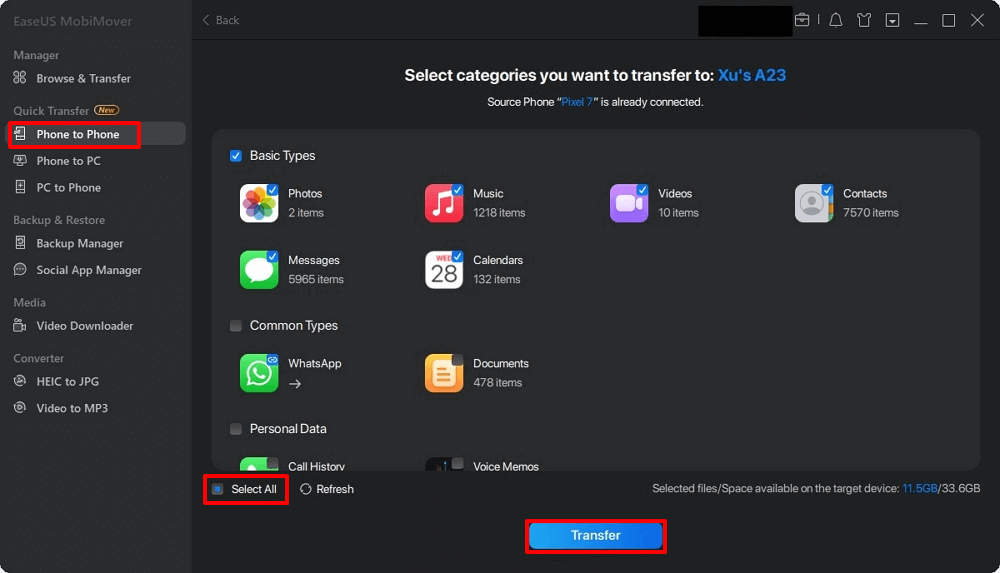
Vía 2. Adaptador de cambio rápido
Utilizar el Adaptador de Cambio Rápido para transferir datos es la forma oficial de trasladar datos de Android/iPhone al nuevo Google Pixel durante el proceso de configuración inicial. Con este adaptador, puedes transferir archivos, fotos, vídeos, fondos de pantalla, aplicaciones, música e hilos de iMessage del iPhone al Pixel sin necesidad de un ordenador.
Preparación:
- Asegúrate de que tus dispositivos están completamente cargados.
- Desactiva iMessage en el iPhone. (Ajustes > Mensajes > iMessage)
- Un adaptador de cambio rápido y la herramienta para tarjetas SIM.
- Una red Wi-Fi o de datos móviles estable y rápida.
Pasos detallados:
- 1. Introduce la tarjeta SIM en tu Google Pixel y enciéndelo. Pulsa el botón Inicio. A continuación, conéctate a una red Wi-Fi y pulsa Copiar tus datos.
- 2. Conecta tu iPhone y tu Google Pixel con el adaptador Quick Switch. Pulsa Confiar en tu iPhone para confiar en el dispositivo conectado.
- 3. Accede a tu cuenta de Google, elige lo que quieras copiar y, a continuación, pulsa Copiar. (Si no tienes una cuenta de Google, sigue las indicaciones para crear una nueva).
![]()
Forma 3. Google Drive
Otra forma de transferir datos del iPhone al Pixel sin cable y sin ordenador es utilizar servicios en la nube. Google Drive es una de las opciones. Los servicios en la nube son siempre la mejor opción para transferir datos entre plataformas, ya que puedes ver y descargar los archivos sincronizados en cualquier dispositivo con la misma cuenta iniciada.
Pasos detallados:
- 1. Descarga e instala Google Drive en tu dispositivo iPhone y Pixel. 2. Accede a la cuenta.
- 2. En tu iPhone, ve a Menú > Ajustes > Copia de seguridad. Selecciona el contenido y pulsa INICIAR RESPALDO. (Recuerda desactivar iMessage y permitir que Google Drive acceda a tus fotos, música y otros archivos. También puedes mover los datos de iCloud a Google Drive. De lo contrario, Google Drive sólo sincronizará los datos del almacenamiento local de tu iPhone).
- 3. Cuando el proceso de copia de seguridad haya terminado, elimina la cuenta de tu Apple e inicia sesión con la misma cuenta en tu Pixel. Entonces, los datos aparecerán en tu nuevo Pixel.

Forma 4. Cuenta Google
Hay otra forma que está relacionada con el ID de Google. Es un poco similar al método anterior, pero tiene algunas limitaciones. Una es que puedes disponer de 15 GB de espacio en la nube de forma gratuita, y la otra es que este método sólo mueve contactos, calendarios, correos electrónicos y notas del iPhone al Pixel.
Pasos detallados:
- 1. En tu iPhone, ve a Ajustes > Contraseñas y cuentas > Añadir cuenta > Google > Continuar > Introduce la cuenta de Google.
- 2. En tu Android, ve a Ajustes > Cuentas > Añadir cuenta > Google.
- 3. En tu Android, vuelve a Cuentas > Selecciona Cuenta de Google > Sincronizar cuenta > Menú > Sincronizar ahora.
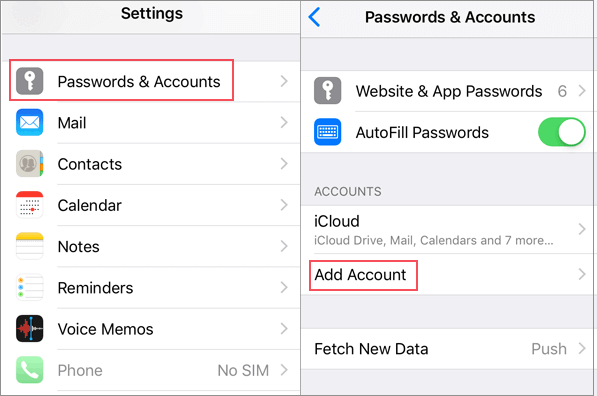
Camino 5. SHAREit
La última opción para que los usuarios de iPhone transfieran datos a un nuevo dispositivo Google Pixel de forma gratuita es utilizar SHAREit, que te permite compartir aplicaciones, juegos, vídeos, contactos y otros tipos de datos. Si buscas un método para mover datos entre iOS y Android después de la configuración, también es una buena opción.
Pasos detallados:
- 1. Inicia SHAREit en el Pixel y pulsa el botón Recibir. A continuación, se creará automáticamente un punto de acceso Wi-Fi.
- 2. En tu iPhone 14/13/12, ve a Ajustes > Wi-Fi y únete a la red hotspot.
- 3. Ejecuta SHAREit en tu iPhone y pulsa Enviar para establecer tu dispositivo iOS como teléfono de origen. 4. Examina Archivos/Fotos/Contactos para seleccionar los archivos del iPhone y pulsa Aceptar.
- 4. Abre de nuevo la aplicación en tu dispositivo Android y Recibe los archivos transferidos.
![]()
Fin: Transfiere los datos del iPhone al Pixel ¡Ya!
Por último, has aprendido cinco soluciones sobre cómo transferir datos de iPhone a Pixel. Si quieres transferir contenido iOS de iPhone a Pixel después de la configuración o durante la configuración inicial, siempre puedes consultar este artículo y solucionar el problema. Por cierto, EaseUS MobiMover será tu potente gestor de contenidos iOS. Si no lo has probado, descárgalo ahora y pruébalo hoy mismo.
Cómo transferir datos del iPhone al Google Pixel Preguntas frecuentes
1. ¿Cómo transfiero mi iPhone a Google Pixel después de la configuración?
Según los métodos anteriores, puedes utilizar software profesional de transferencia de datos, servicios en la nube y otras aplicaciones de terceros como SHAREit.
2. ¿Encaja la tarjeta SIM del iPhone en el Google Pixel?
Si Pixel utiliza nano-SIM y tu iPhone está desbloqueado sin SIM, la SIM del iPhone encaja en Google.
3. ¿Es mejor el Pixel que el iPhone?
Decidir qué teléfono comprar, iPhone o Google Pixel, depende en última instancia de tus necesidades. Deberías decantarte por el Pixel si quieres más por tu dinero, más funciones de cámara, servicios de Google, actualizaciones rápidas de Android y un asistente de voz más inteligente. Deberías elegir el iPhone si confías en los servicios de Apple. Los iPhone también son más potentes, duran más, tienen un sistema de cámara más consistente, obtienen una mejor optimización para aplicaciones de terceros y son más fiables en general.
¿Ha sido útil esta página?
Sobre el autor
Luis es un entusiasta de la tecnología, cuyo objetivo es hacer que la vida tecnológica de los lectores sea fácil y agradable. Le encanta explorar nuevas tecnologías y escribir consejos técnicos.
